天正建筑2014绘制人字屋顶的操作教程
时间:2022-10-26 16:33
使用天正建筑2014的用户很多,一些新用户不清楚绘制人字屋顶,今天小编给大家带来在天正建筑2014绘制人字屋顶的操作教程,希望可以帮到大家。
天正建筑2014绘制人字屋顶的操作教程

我们先打开天正建筑2014软件,绘制四段相互连接的墙体,如下图所示

然后我们点击“房间屋顶”,然后点击二次目录“搜屋顶线”,如下图所示


接着我们根据命令行提示,“选择构成一建筑物的所有墙体(或门窗)”,选择完成后点击回车键,在命令行输入“偏移外皮距离”,点击回车键,如下图所示

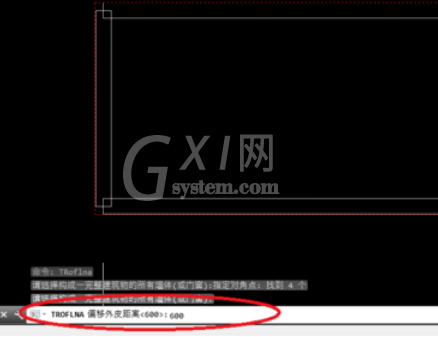
完成屋顶线的绘制,如下图所示

然后我们在“屋顶线”中间,用直线画出“屋脊线”;在“房间屋顶”二次目录点击“人字坡顶”,并根据命令行提示输入屋脊线起点、终点,如下图所示

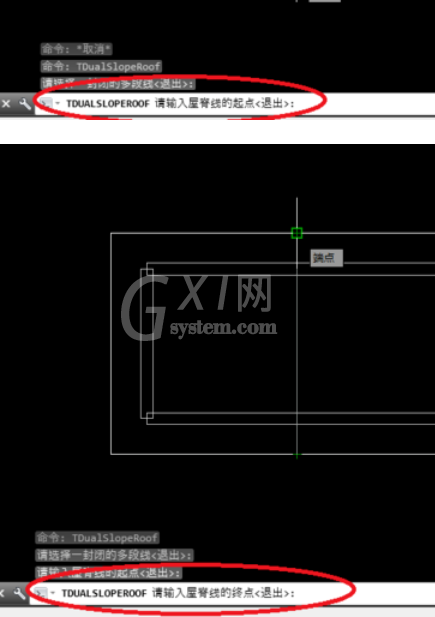
屋脊线起点、终点输入完成后,自动打开“人字屋顶”编辑页面,依次选择自己需要的“右坡脚”、“左坡脚”、“参考墙标高”,并点击墙体取点,如下图所示
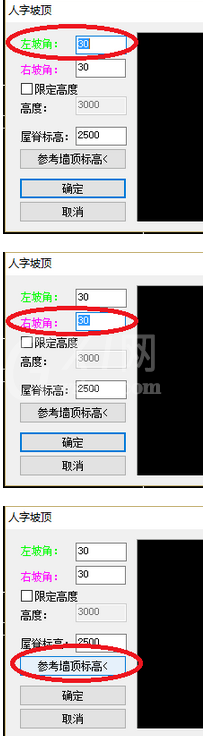

点击“人字屋顶”编辑页面中的“确定”,完成人字屋顶绘制,如下图所示
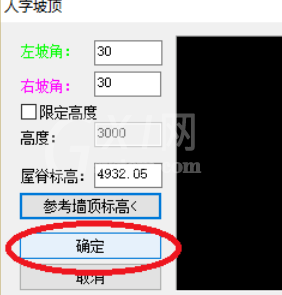
最后一步我们在命令行输入“3DO”,点击回车键,进入“受约束的动态观察模式”,然后可以直观的看到自己绘制的人字屋顶,如下图所示
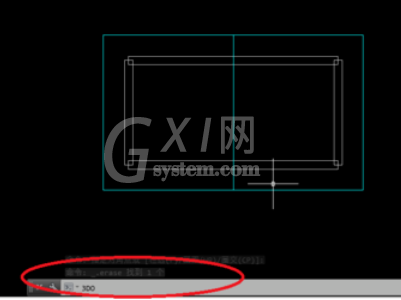

相信你们看完了上文描述的天正建筑2014绘制人资屋顶的详细流程介绍,大家应该都学会了吧!



























